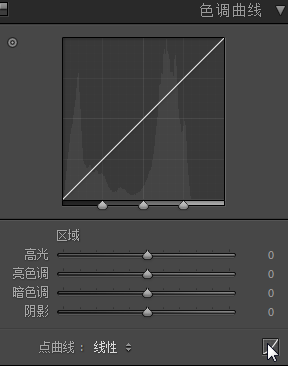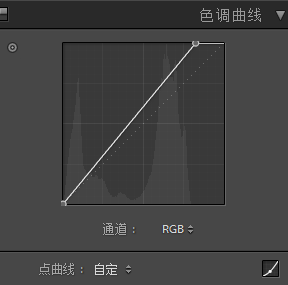照片后期是摄影中经常会用到的手段,能让照片发生意想不到的变化。本文举例说明使用Lightroom进行照片快速简单后期的方法。
先来对比下后期前后的效果。
最终效果图。

原图(使用佳能650D+适马10-20/F3.5镜头拍摄,RAW格式)。

说明:
- 本文针对RAW格式的单反拍摄的照片进行讲解,对于手机、卡片机拍摄的照片,部分操作不完全一样。
- 建议实际动手对照片进行调整,体会各项参数调整前后的差距。
镜头校正
通常镜头特别是低端变焦镜头,拍照时都会或多或少有一些畸变,以及暗角,也就是照片的四角比中心要暗。对于常见的镜头,可以使用LR瞬间实现校正。选中要后期的照片,切换到修改照片模式,拖动右边的滚动条找到并展开“镜头校正”一项,勾选“启用配置文件校正”即可(注意需要RAW格式照片,JPG或其他格式可能保存的镜头信息不全)。
我一般最先进行镜头校正的操作,因为这项操作会影响照片的亮度。
调整前:
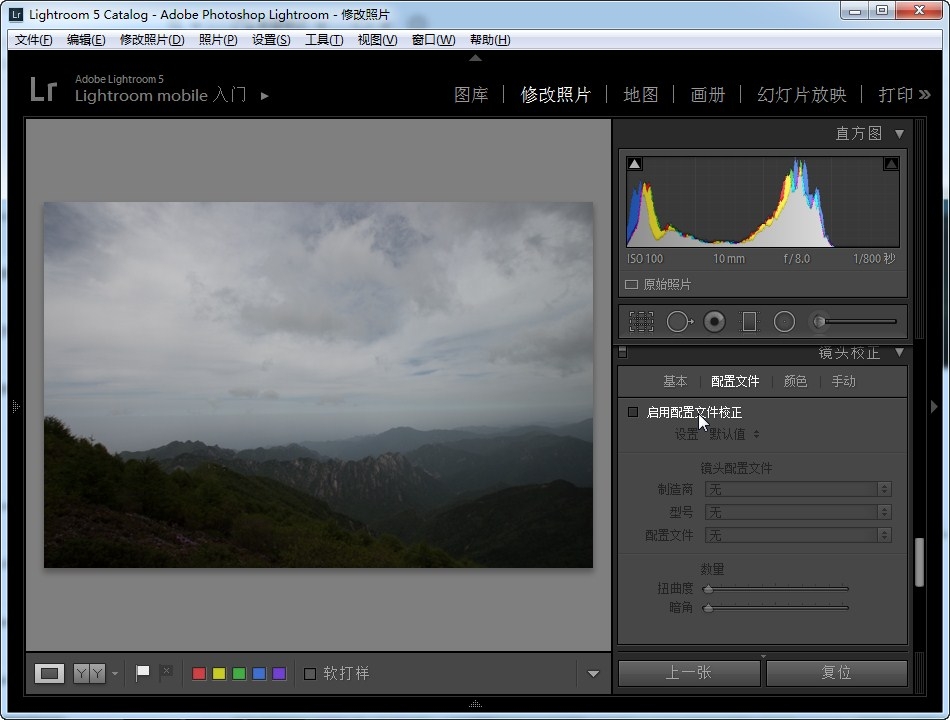
调整后:
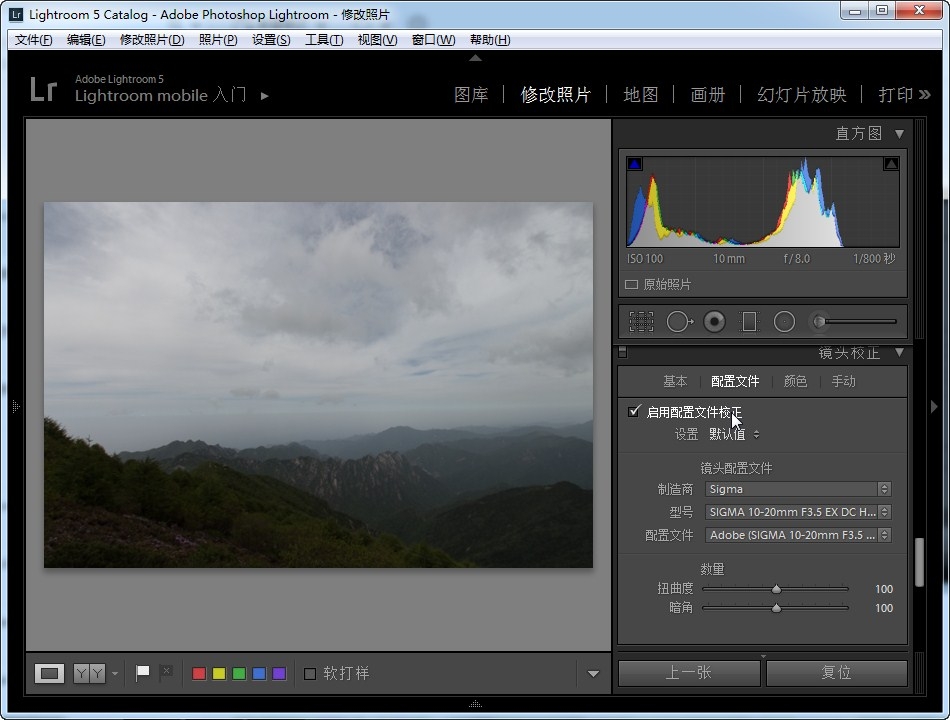
消除噪点
由于光线弱、曝光时间长、光圈小等原因,照片中经常会出现噪点。如下图,单击照片区域就会默认切换到1:1显示,可以看出天上有很多不光滑的小点,这个就是噪点。在LR中找到“细节”,往右拖动“减少杂色”下的“明亮度”滑块,即可减少甚至消除噪点。
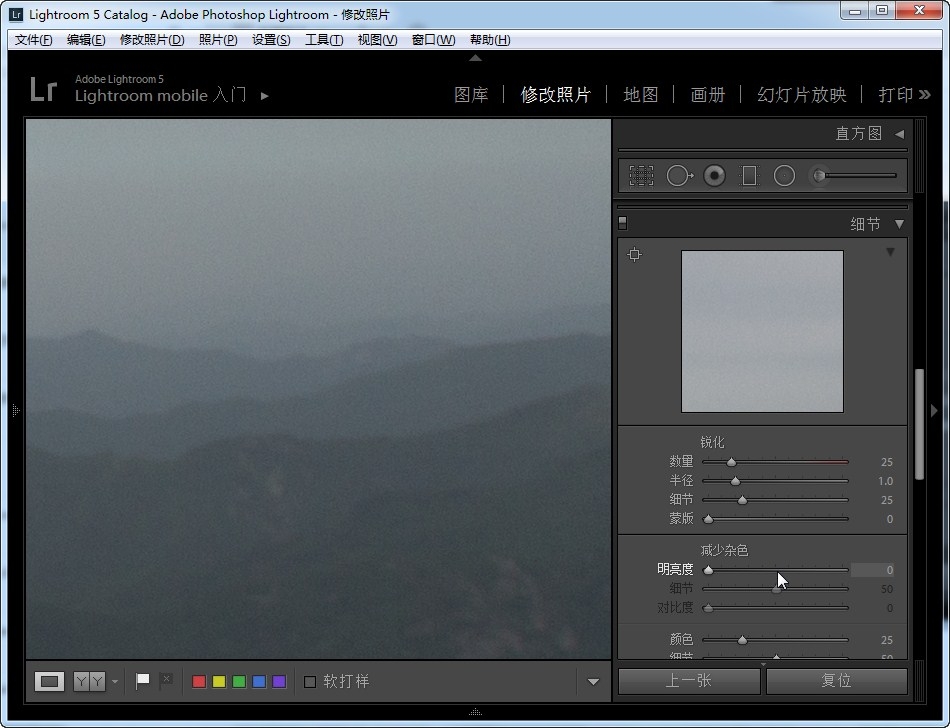
注意拖动的时候要权衡好,如果拖动的太多,噪点是消除了,但是照片的细节也会被消除。例如照片下方的树,原图的噪点很多。

减少杂色拖动到100%,噪点是没了,但是树也被模糊了,看不清了。

调整到50%左右就比较合适,虽然还有一些噪点,但是比原先好多了,树也能看清。

调整曝光和色调
直方图
照片可以理解成一个矩阵,例如分辨率为1000*800的照片,横向和纵向分别有1000、800个点,每个点有RGB值,也就是光的三基色。对于一张16位深度的照片,RGB的值各用16位二进制数字保存,也就是两个字节,RGB的范围均为0~65535。数值越大,对应分量的亮度越大,例如RGB均为0表示纯黑色,均为65535表示纯白色,均为3000则表示灰色。
直方图能很直观的反应照片中的信息分布。直方图的横坐标是亮度,纵坐标是这个亮度下的像素数量。LR中的直方图分RGB三种颜色分量。可以看出照片的直方图有两个峰,左边的峰对应照片中较暗的群山,右边的峰对应照片中较亮的天空。
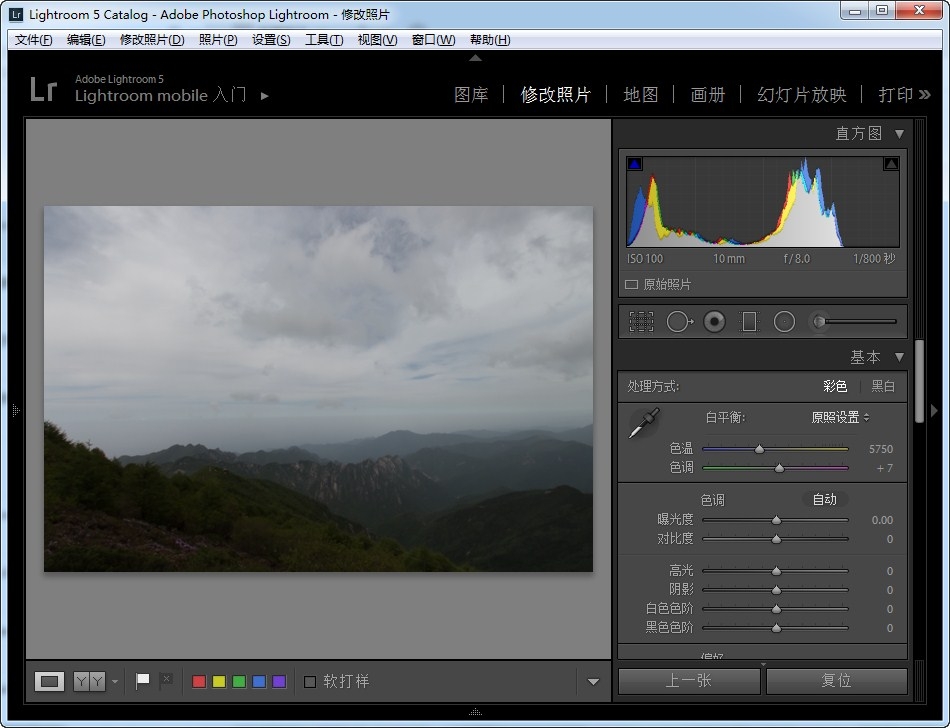
调整色阶
原图看着很暗,表现在直方图中就是右边有很大一块空缺(亮的地方没有信息)。将白色色阶增加到65,原直方图中右侧空白区域就会被裁减掉,左边的信息会缩放充满整个直方图区域,可以看出画面明显亮了很多。
注意观察,直方图左右上角各有一个三角形,左侧三角形是蓝色,表示蓝色最暗的部分已经超出了直方图的范围(即曝光不足)。如果将白色色阶继续增加,右边三角形也会被点亮(过曝)。
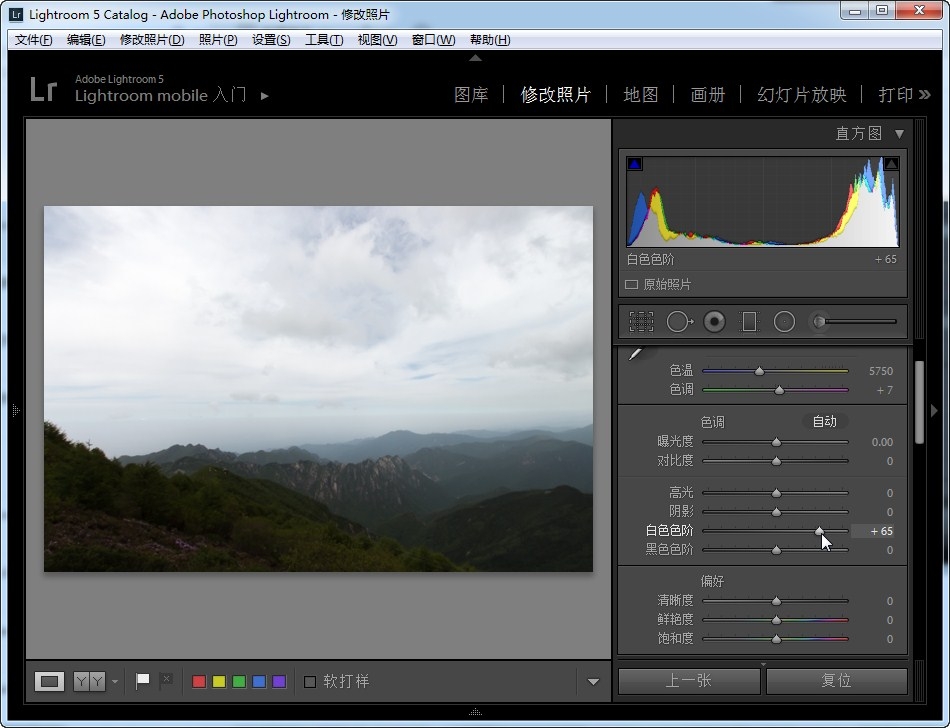
色调曲线
LR中还可以通过调整“色调曲线”实现白色色阶的调整。色调曲线横坐标是原来的直方图的亮度值,纵坐标是调整后的亮度值,曲线为两者的对应关系。调整白色色阶的方法如下。
-
如果底下显示了区域滑块,先点击右下角的按钮关掉区域滑块。
![]()
-
在曲线右上角往左拖动圆点即可调整白色色阶,调整后的曲线如下图。
![]()
使天空、山峰层次丰富
从直方图看,天空区域只占了整个直方图大概1/4的最亮区域,为了让天空层次更加丰富,我们可以考虑对其进行调整,让天空的亮度范围更广一些。比较简单的调整的方法是,将“高光”滑块往左拖动,使得原直方图中右侧的峰扩展到左侧,使得高光部分也就是天空占据的亮度范围增大;同时适当的将“白色色阶”滑块往右拖动。
对比下面调整前后的图片,可以看出调整后的直方图右侧的峰更宽了,对应照片中天空的亮度范围变大,因此云的层次感更加丰富。
调整前:
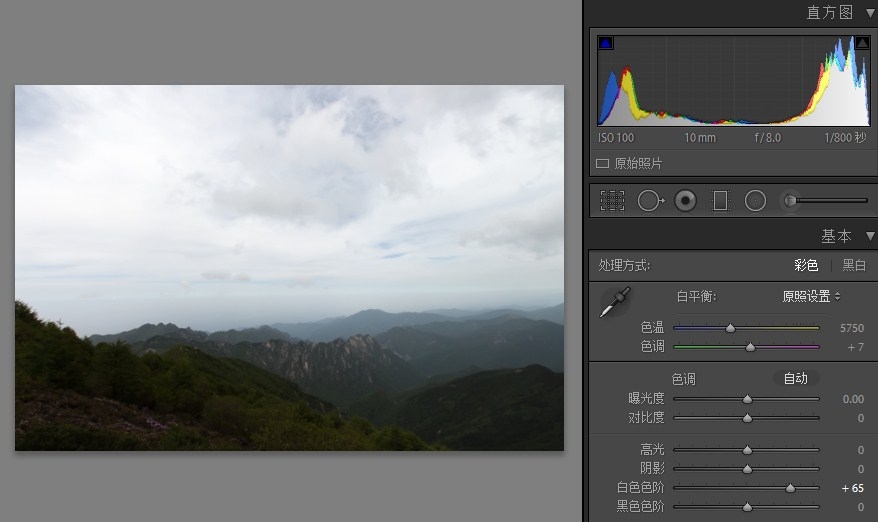
调整后:
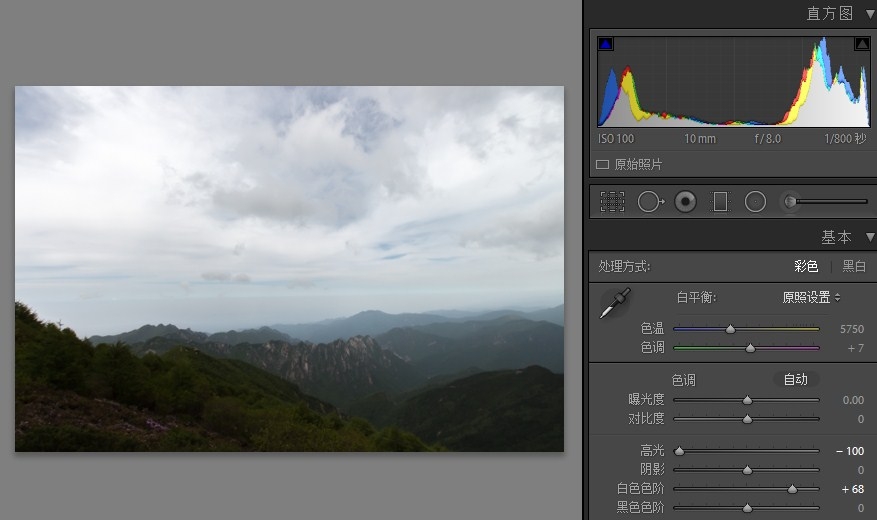
这个调整同样可以通过调整曲线完成,因为没有滑块的限制,曲线还可以调整的幅度更大,如图。
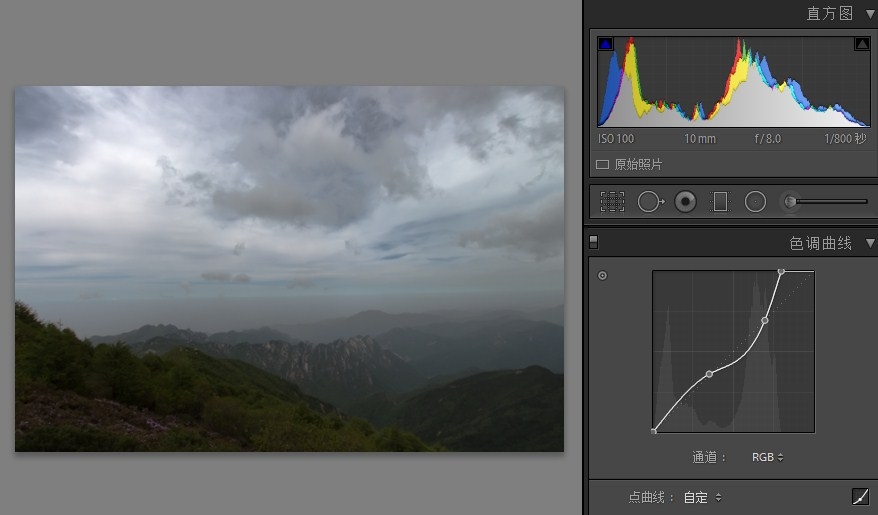
类似的,阴影处的群山也可以调整的层次感丰富。
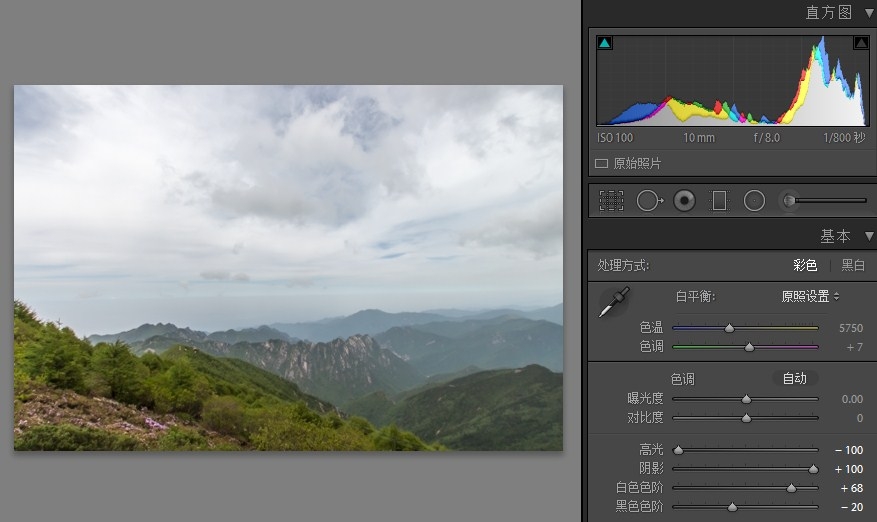
曝光度
调整曝光度可以是照片整体变亮或者变暗,只要直方图中没有溢出(即信息没有丢失),后期调整曝光和拍摄时调整相机的曝光补偿,效果很接近。
除了直接拖动滑块,通常还可以利用曲线调整曝光补偿。如下图,适当拖动曲线,并保证除端点外整个曲线不会接触到曲线图的上下边缘,就可以增加或降低整个画面亮度,同时基本不会导致画面信息损失。
与曝光度相关的一个知识是影调,如果你的照片想突出一种比较忧伤、沉闷的主题,可以适当降低亮度;反过来如果是很欢快的主题,亮度可以适当提高。
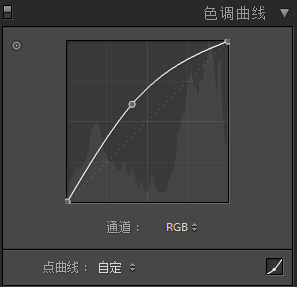
调整色彩,让天更蓝、树更绿
这张照片是佳能相机拍摄的,一般佳能相机更适合拍人像,而尼康更适合风景。主要原因是,佳能拍出来的照片偏红,会显得人物皮肤白里透红,而尼康的偏蓝绿色,显得山清水秀。但是使用RAW格式+后期,两者并没有太明显的区别。
向左拖动“色温”滑块,降低环境色温,相当于提高了照片色温,于是照片色彩会偏蓝,这个时候会发现,原先深蓝的的天空变成浅蓝了,而感觉有点枯黄的树,也变成翠绿色了。
通过调整色温还可以实现晴天调出阴天的效果、早上调出中午的效果。因为很大程度上,它们之间光线重要的区别往往就在于色温不同。例如想把照片调成早上的效果,可以降低色温,同时降低照片亮度。也正是因此,一般照片的色温不宜调整过度。
再根据实际照片,将“饱和度”滑块向右拖动,照片的色彩会加深,效果如图。
通过调整“鲜艳度”滑块,可以使照片色彩更加鲜艳和通透。

提高清晰度
清晰度调整主要有两个参数,“对比度”和“清晰度”滑块。
-
将对比度滑块往右拖动,直方图会向两侧扩展,整个画面中亮的部分更亮,暗的部分更暗。对比度调整适合雾霾或云雾比较多的照片,能使得画面更加清晰。
-
将清晰度滑块往右拖动,从直方图上并不能直接看出有规则的变化,因为清晰度调整主要针对画面中的边缘,可以理解成边缘区域的对比度。提高清晰度,可以很明显的看出来,石头以及山峰的棱角更加分明。
这里我们将清晰度进行适当提高,效果如下。
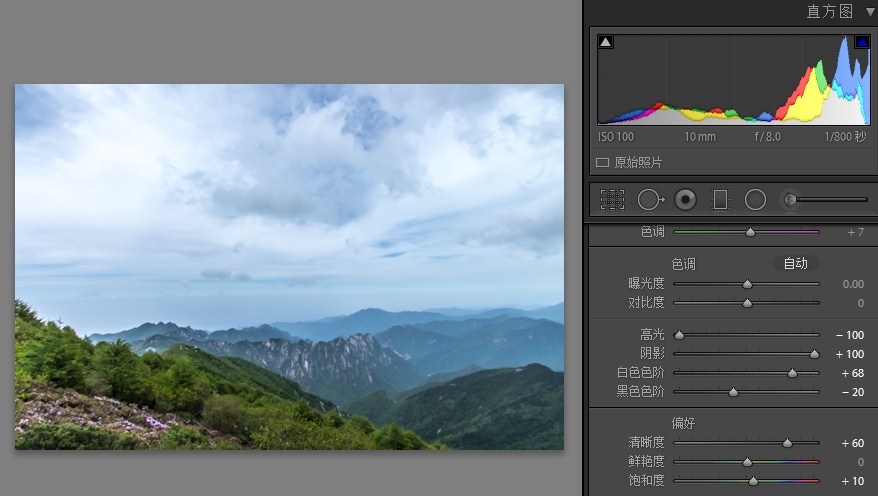
之后可以配合这几个参数,再进行一些微调,最终效果如图。
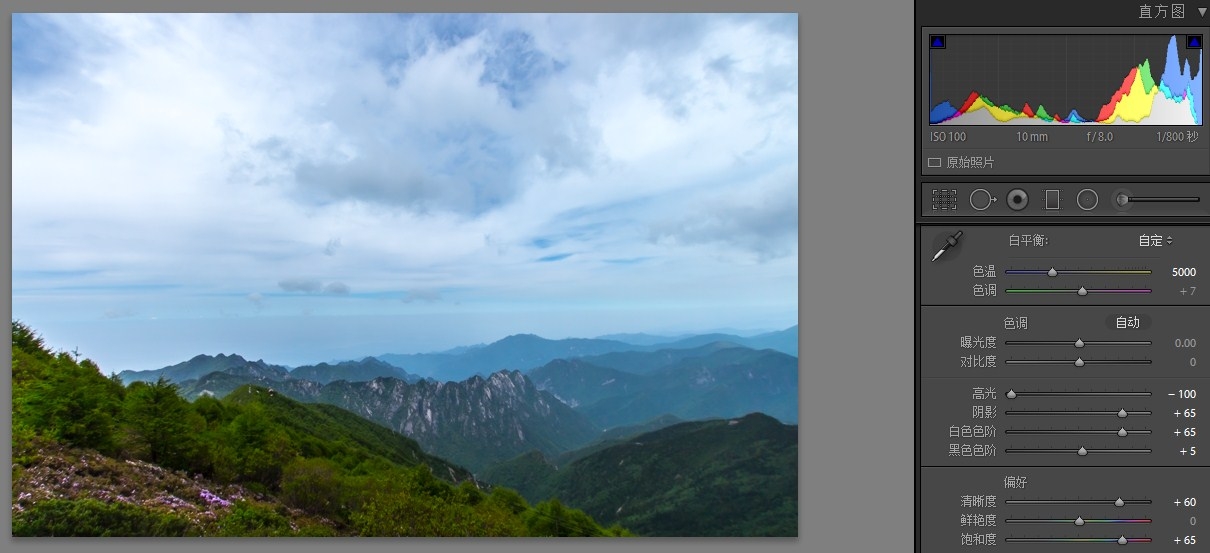
整个后期过程就介绍完了,从这个过程可以看出,照片拍的不好,后期补救还是很有用的,特别是色彩的调整很方便。不过如果是取景取的不对,或者是拍摄时由于过曝或欠曝损失了大量信息,还有噪点特别多而又需要保留大量画面细节等情况,后面就很难办了。
对于拍摄有天空和地面景物的照片时,常常会用一种“向左曝光”的策略:
- 如果增加曝光补偿,画面整体亮度是合适了,但是天空很容易过曝;
- 如果减少曝光补偿,天空不会过曝,而地面也不会欠曝;
- 这是由相机的传感器特点所决定的。
向左曝光也就是拍摄时,让画面处于亮度偏暗同时不会损失过多信息的状态,直方图会往左侧靠拢。虽然画面比较暗,但是信息完整的保留了下来,于是后期就有很大的调整空间了。